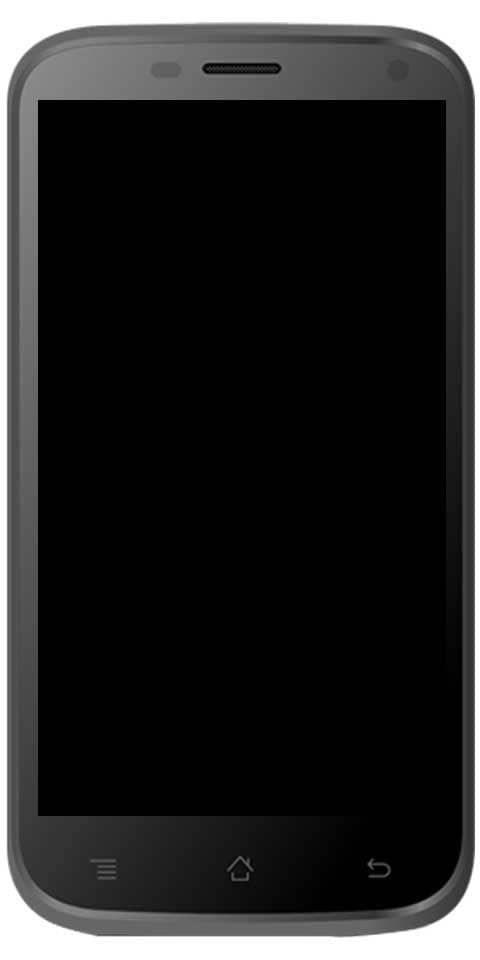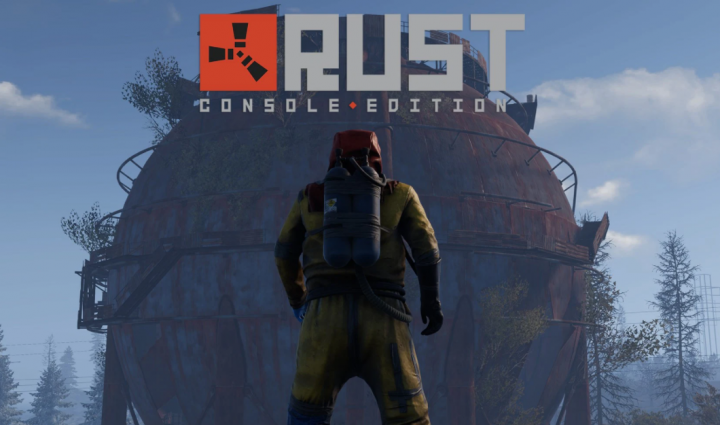วิธีติดตั้ง Minecraft Windows 10 Texture Packs
Windows 10 มายคราฟ เวอร์ชันรองรับสกินและแพ็คพื้นผิวเช่นเดียวกับ Java การปรับเปลี่ยนรูปลักษณ์ของ Minecraft เป็นสิ่งที่ผู้ใช้ชอบทำและมีแพ็คพื้นผิว ซึ่งสามารถเปลี่ยนรูปลักษณ์ของเกมได้อย่างมาก นี่คือวิธีติดตั้งสกินและแพ็คพื้นผิวบน Minecraft Windows 10 UWP ในบทความนี้ฉันจะแสดงวิธีการติดตั้ง Minecraft Windows 10 Texture Packs เอาล่ะ!
Minecraft Windows 10 Texture Packsแพ็คและสกินที่เข้ากันได้
ก่อนที่คุณจะติดตั้งสกินและแพ็คพื้นผิวบน Minecraft Windows 10 UWP สิ่งสำคัญคือต้องทราบว่าแพ็คสำหรับเวอร์ชัน Java ไม่สามารถทำงานร่วมกับเวอร์ชัน UWP ได้ น่าเสียดายที่นี่หมายถึงส่วนที่ดีของแพ็คฟรีที่ดีที่สุดบางส่วนไม่สามารถใช้กับแอปพลิเคชัน UWP ได้ ยังเป็นอีกสาเหตุหนึ่งที่ทำให้ผู้ใช้ติดกับเวอร์ชัน Java มากขึ้น
เพื่อค้นหาแพ็คที่เข้ากันได้ให้ตรวจสอบที่เก็บตามปกติและอ่านคำอธิบาย หากแพ็คระบุว่าจะใช้งานได้กับ Windows 10 เวอร์ชัน คุณยังสามารถดาวน์โหลดและลองติดตั้งได้ สกินเป็นเพียงไฟล์ PNG ดังนั้นคุณจะไม่มีปัญหาในการค้นหาเวอร์ชัน Windows 10
โฟลเดอร์เกม Minecraft Windows 10
สมมติว่าคุณพบแพ็คพื้นผิวที่เข้ากันได้กับ Windows 10 เวอร์ชัน นี่คือวิธีการติดตั้ง แพ็คส่วนใหญ่มักเป็นไฟล์ซิป แตกไฟล์ไปยังเดสก์ท็อปของคุณ
จากนั้นเปิดตำแหน่งต่อไปนี้ใน File Explorer
C:UsersYour User NameAppDataLocalPackagesMicrosoft.MinecraftUWP_8wekyb3d8bbweLocalStategamescom.mojang
แพ็คพื้นผิว | พื้นผิว Minecraft windows 10
แพ็คพื้นผิวที่คุณได้แยกออกมาจะอยู่ในโฟลเดอร์ชื่อ ‘ Resource_packs ’. เป็นหนึ่งในโฟลเดอร์ที่มีอยู่ในตำแหน่งข้างต้น วางโฟลเดอร์ที่แตกออกมาแล้ว Minecraft จะเข้าถึงได้
จากนั้นคุณต้องเปิดใช้งานแพ็คพื้นผิว เปิด Minecraft แล้วคลิกการตั้งค่า เลื่อนลงไปที่คอลัมน์ทางซ้ายและคลิกที่ Global Resources ที่นี่คุณจะเห็นรายการแพ็คพื้นผิวที่ใช้งานอยู่และพร้อมใช้งานและควรรวมถึงชุดที่คุณย้ายไปยังโฟลเดอร์ resource_packs

เลือกและคลิกปุ่มบวกเพื่อเปิดใช้งาน ในช่วงเวลาใดเวลาหนึ่งคุณสามารถเปิดใช้งานแพ็คพื้นผิวได้มากกว่าหนึ่งชุด
หาก Texture Pack ไม่ปรากฏขึ้นแสดงว่าเข้ากันไม่ได้กับ Minecraft เวอร์ชันนี้
สกิน | พื้นผิว Minecraft windows 10
ค้นหาและดาวน์โหลดสกินสำหรับ Minecraft จะดาวน์โหลดเป็นไฟล์ PNG ไฟล์เดียว ในบางกรณีอาจมีไฟล์ PNG มากกว่าหนึ่งไฟล์และแต่ละไฟล์จะมีรูปแบบที่แตกต่างกันของสกินเดียวกัน เช่นผิวสีเดียวกันต่างกัน.
คุณยังสามารถบันทึกไฟล์ PNG ได้ทุกที่ แต่ควรวางไว้ที่ใดที่หนึ่งเพื่อไม่ให้ถูกลบโดยไม่ได้ตั้งใจ
เปิด Minecraft แล้วคลิกไอคอนที่แขวนลวดเล็ก ๆ ใต้รูปประจำตัวของคุณบนหน้าจอเริ่มต้น ขั้นตอนนี้จะนำคุณไปปรับแต่งหน้าจอสกิน ในกล่องค่าเริ่มต้นคลิกโครงร่างอวตารแล้วคลิกปุ่ม ' เลือกสกินใหม่ ’ในกล่องกำหนดเอง
เลือกไฟล์ PNG ที่คุณดาวน์โหลดจากนั้นสกินจะถูกนำไปใช้

สรุป
เอาล่ะนั่นคือคนทั้งหมด! ฉันหวังว่าคุณจะชอบบทความเกี่ยวกับพื้นผิว Minecraft windows 10 นี้และพบว่ามีประโยชน์กับคุณ ให้ข้อเสนอแนะของคุณกับเรา นอกจากนี้หากคุณยังคงมีข้อสงสัยและปัญหาเพิ่มเติมที่เกี่ยวข้องกับบทความนี้ จากนั้นแจ้งให้เราทราบในส่วนความคิดเห็นด้านล่าง เราจะติดต่อกลับโดยเร็ว
ขอให้มีความสุขในวันนี้!
ดูเพิ่มเติม: วิธีแก้ไขข้อความถังรีไซเคิลที่เสียหายของ Windows 10